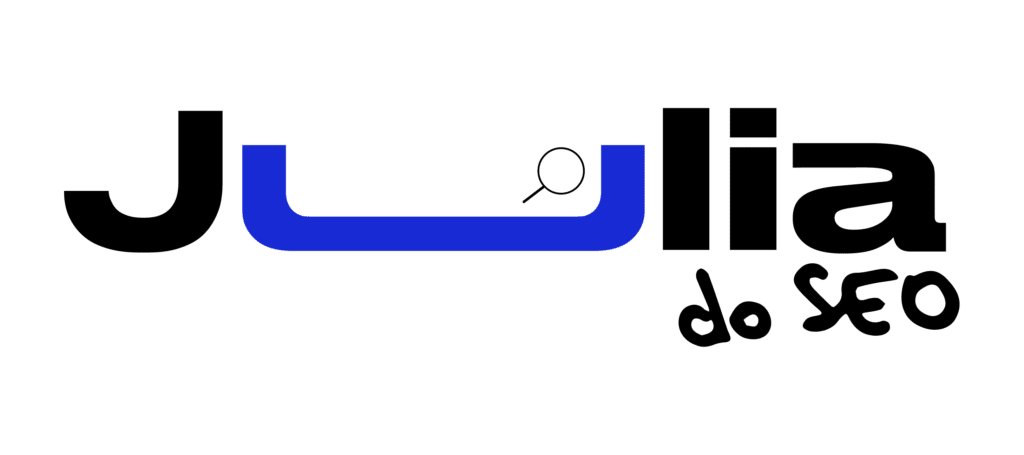Última atualização em 20 de agosto de 2024 por Júlia Neves
E se você pudesse ter acesso a um painel de controle do Google, com várias informações valiosas sobre como seu site está se saindo nos resultados de busca?
Essa ferramenta existe e se chama Google Search Console (GSC). Com ela, você pode analisar vários dados da relação do seu site com o Google e usar esse conhecimento para otimizar a visibilidade do seu site, atrair mais visitantes e alcançar o sucesso para o seu negócio.
Neste artigo, você vai ter um passo a passo da ferramenta, passando por todos os principais recursos e funcionalidades do Google Search Console, desde a configuração inicial até as análises avançadas.
Eu vou te mostrar como dominar essa ferramenta e aumentar suas chances de levar seu site às primeiras posições das buscas do Google.
O que é o Google Search Console e por que é importante?
O Google Search Console é uma ferramenta gratuita e essencial oferecida pelo Google que permite monitorar, analisar e otimizar o desempenho do seu site nos resultados de busca.
Ele fornece dados e relatórios diretamente do Google, oferecendo uma visão precisa e completa sobre o seu site.
Pense no GSC como um canal direto de comunicação entre você e o Google, onde você pode obter dados e dicas valiosas sobre como o buscador entende seu site e como os usuários o encontram.
Através do Search Console, você pode acompanhar várias métricas essenciais, como impressões, cliques, indexação, links, ações manuais e Core Web Vitals, além de receber alertas sobre problemas de rastreamento e segurança.
Mas por que o Google Search Console é tão importante?
Simplesmente porque ele te dá o poder de:
- Monitorar a performance do seu site: Acompanhe de perto como seu site está se saindo nos resultados de busca do Google.
Descubra quais palavras-chave trazem mais tráfego, qual a sua posição média nos rankings, a taxa de cliques (CTR) dos seus resultados e muito mais.
Com esses dados em mãos, você pode tomar decisões estratégicas para melhorar o desempenho do seu site.
- Identificar e solucionar problemas de SEO: O GSC te avisa sobre vários problemas que podem estar afetando o desempenho do seu site nas buscas.
Erros de rastreamento, problemas de indexação, links quebrados, questões de segurança, ações manuais do Google, entre outros possíveis problemas.
- Otimizar o conteúdo e a estrutura do seu site: Com base nos dados do Google Search Console, você pode descobrir como os usuários estão encontrando seu site, quais páginas são mais populares e quais precisam de melhorias.
Use essa informação para otimizar seu conteúdo, melhorar a navegação do site e criar uma melhor experiência para seus visitantes.
- Enviar Sitemaps e solicitar a indexação de novas páginas: Facilite a vida do Google e acelere o processo de indexação do seu site.
Através do Search Console, você pode enviar um mapa do seu site (Sitemap) e solicitar a indexação de novas páginas, garantindo que o buscador encontre e indexe seu conteúdo o mais rápido possível (se você usar com sabedoria!).
- Manter a saúde do seu site em dia: O GSC te ajuda a manter seu site seguro e livre de problemas técnicos.
Receba alertas sobre malware, hacking e outros problemas de segurança, e aja rapidamente para proteger seu site e seus visitantes.
Resumindo, o Google Search Console é uma ferramenta essencial para qualquer pessoa que cuide de um site e queira ter sucesso na internet com esse site.
Seja você um blogueiro, um profissional de marketing digital e SEO experiente ou um dono de negócio que busca aumentar sua visibilidade e atrair mais clientes, o Search Console é um dos seus maiores aliados nesse caminho.
Configuração inicial do GSC
Agora que você já sabe o que é o Google Search Console e a importância dessa ferramenta para o seu site, você vai aprender como configurar sua conta e adicionar seu site ao GSC.
Como acessar o Google Search Console
O primeiro passo é acessar o site do Google Search Console: https://search.google.com/search-console/
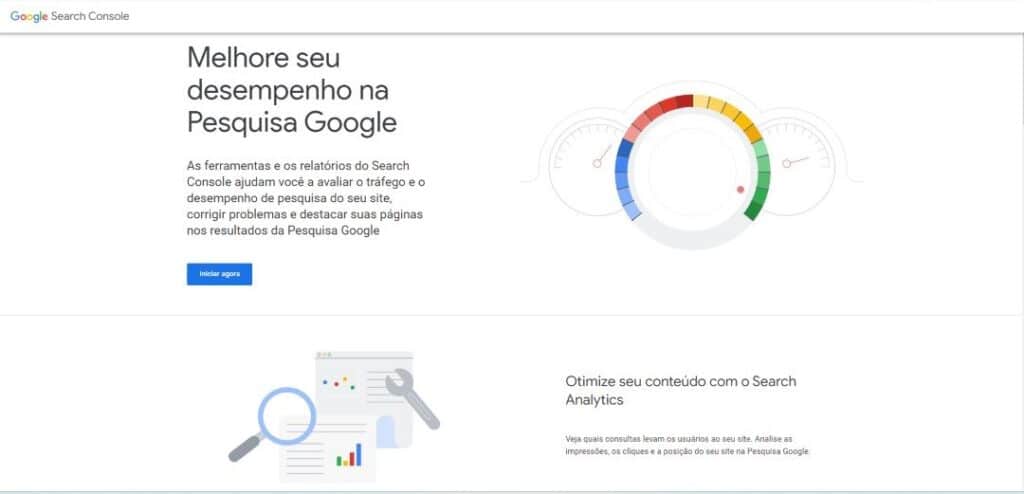
Você precisará fazer login com sua conta do Google. E caso ainda não tenha uma, é só criar rapidinho.
Passos para adicionar um site ao Google Search Console
Ao acessar o Google Search Console, você verá duas opções para adicionar uma propriedade.
Domínio
Essa opção permite adicionar e verificar todo o seu domínio, incluindo todas as suas subpáginas (exemplo: seudominio.com), protocolos (http:// e https://) e subdomínios (exemplo: blog.seudominio.com).
Essa é a opção recomendada para a maioria dos usuários, pois oferece uma visão mais completa do desempenho do site.
Prefixo de URL
Essa opção permite adicionar e verificar apenas uma URL específica do seu site (exemplo: seudominio.com/blog).
Essa opção é útil para monitorar seções específicas do seu site, como um blog ou uma loja virtual.
Para adicionar seu site, basta digitar o prefixo da URL desejada no campo indicado e clicar em “Continuar”.
Verificação da propriedade do site: métodos e instruções passo a passo
Após adicionar seu domínio ou URL, você precisará verificar sua propriedade para provar ao Google que você é o dono do site. Existem diferentes métodos de verificação, e o Google irá sugerir o mais adequado para seu caso.
Registro DNS (recomendado para propriedade de domínio)
- Essa opção é obrigatória para verificar a propriedade de um domínio inteiro.
- O Google irá fornecer um registro TXT que você precisará adicionar às configurações DNS do seu domínio.
- Acesse o painel de controle do seu provedor de hospedagem ou o site onde você registrou seu domínio.
- Localize a seção de configurações DNS e adicione o registro TXT fornecido pelo Google.
- Salve as alterações e aguarde alguns minutos para que o Google possa verificar o registro. A propagação do registro DNS pode levar algumas horas.
Caso tenha dificuldade em encontrar a seção de configurações DNS, entre em contato com o suporte do seu provedor de hospedagem.
Tag HTML (recomendado para propriedade de prefixo de URL)
- O Google irá fornecer uma tag HTML que você precisará adicionar ao código-fonte da sua página inicial.
- Copie a tag HTML fornecida pelo Google.
- Acesse o painel de controle do seu site, como WordPress, por exemplo, ou o editor de código da sua página inicial.
- Cole a tag HTML dentro da seção <head> do seu código-fonte.
- Salve as alterações e clique em “Verificar” no Google Search Console.
No caso de usar o WordPress, você tem uma vasta opção de plugins para te ajudar a adicionar a TAG HTML ao seu código, mesmo que não tenha noções de como mexer em códigos HTML.
Upload de arquivo HTML
- O Google irá fornecer um arquivo HTML que você precisará fazer o upload para o diretório raiz do seu site.
- Faça o download do arquivo HTML fornecido pelo Google.
- Acesse o gerenciador de arquivos do seu site, como o cPanel, por exemplo, ou utilize um cliente FTP, como o FileZilla.
- Faça o upload do arquivo HTML para o diretório raiz do seu site.
- Clique em “Verificar” no Google Search Console.
Conta do Google Analytics
- Essa opção só está disponível se você já tiver uma conta do Google Analytics vinculada ao seu site e com permissão de “Editar”.
- Selecione a opção “Conta do Google Analytics” no Google Search Console.
- Clique em “Verificar”.
Conta do Google Tag Manager
- Essa opção só está disponível se você já tiver uma conta do Google Tag Manager vinculada ao seu site.
- Certifique-se de ter a tag de contêiner do Google Tag Manager instalada na sua página inicial.
- Selecione a opção “Conta do Google Tag Manager” no Google Search Console.
- Clique em “Verificar”.
Após concluir a verificação da propriedade, você terá acesso a todos os dados e recursos do Google Search Console para o seu site.
Navegação e interface do Google Search Console
Depois de configurar sua conta e adicionar seu site ao Search Console, você estará pronto para explorar a interface da ferramenta e conhecer todos os seus recursos.
É fundamental que você se familiarize com a navegação do GSC para aproveitar ao máximo a ferramenta e obter informações sobre o desempenho do seu site.
A interface do GSC é dividida em duas seções principais:
- Menu lateral: Localizado à esquerda da tela, o menu lateral oferece acesso a todos os relatórios e ferramentas do GSC.
- Painel principal: Localizado à direita da tela, o painel principal exibe os dados e informações dos relatórios selecionados no menu lateral.
Visão geral do painel principal e suas seções
O menu lateral do Google Search Console é organizado em categorias, cada uma com seus respectivos relatórios e ferramentas.
Ao clicar em uma categoria, o painel principal é atualizado para exibir as opções disponíveis.
Vamos dar uma olhada em cada categoria do menu lateral e suas principais funcionalidades.
Visão geral
A página Visão Geral é o seu ponto de partida no Search Console.
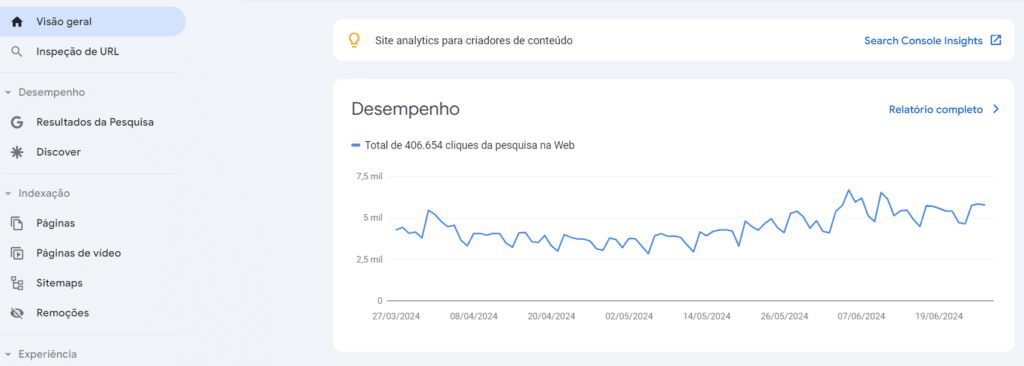
Ela oferece um resumo da performance do seu site nos resultados de busca do Google, destacando os principais pontos de atenção.
- Desempenho: Um gráfico interativo mostra o desempenho do seu site nos resultados de busca do Google nos últimos 3 meses (você pode ajustar o período).
As métricas exibidas incluem cliques, impressões, CTR e posição média.
- Indexação: Um resumo da indexação do seu site, mostrando o número de páginas válidas, com avisos e com erros.
- Experiência: Um panorama geral da Experiência do Usuário (UX) no seu site, com base nas métricas Core Web Vitals, usabilidade em dispositivos móveis e HTTPS.
- Melhorias: Um resumo das melhorias implementadas no seu site, como páginas AMP e dados estruturados.
- Search Console Insights: Uma análise aprofundada do desempenho do seu conteúdo, com insights sobre as páginas mais populares, as consultas que geram mais tráfego e o comportamento dos usuários.
A página Visão Geral é ideal para monitorar o seu site periodicamente e identificar rapidamente os principais problemas que exigem sua atenção.
A partir dela, você pode acessar relatórios mais detalhados para investigar cada aspecto do desempenho do seu site.
Desempenho
A seção Desempenho é a principal do Google Search Console, onde você pode mergulhar nos dados e analisar detalhadamente a performance do seu site nos resultados de busca do Google.
Resultados da pesquisa
Essa seção mostra como seu site está se saindo nos resultados de busca orgânica do Google. Você pode filtrar os dados por:
- Tipo de pesquisa: Web, imagem, vídeo e notícias.
- Período: Ajuste o período de análise para visualizar o desempenho do seu site ao longo do tempo. Os dados estão disponíveis para os últimos 16 meses.
- País: Descubra de onde vem seu tráfego e como seu site está se saindo em diferentes regiões.
- Dispositivo: Analise o desempenho do seu site em desktops, mobiles e tablets.
- Página: Filtre os dados por URLs específicas para analisar o desempenho de cada página do seu site.
- Consulta: Descubra quais palavras-chave (queries) os usuários estão utilizando para encontrar seu site e como cada palavra-chave está performando.
- Aspecto de pesquisa: Analise o desempenho de diferentes recursos de resultados de busca, como rich snippets.
E nela você também consegue ver:
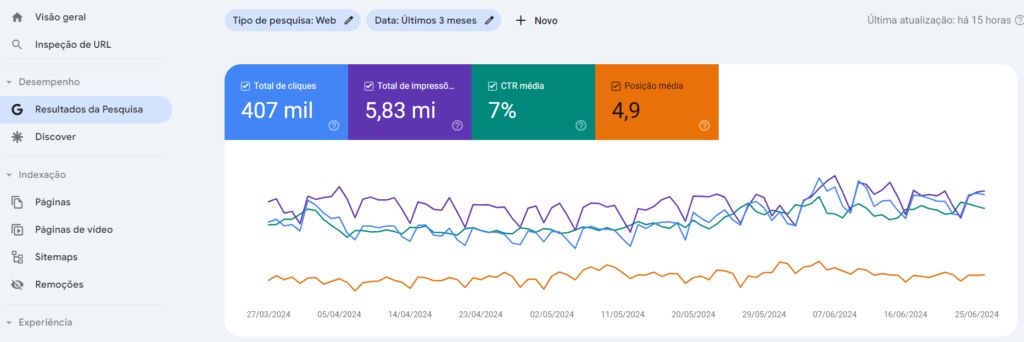
- Cliques: O número de vezes que os usuários clicaram no seu site nos resultados de busca.
- Impressões: O número de vezes que seu site apareceu nos resultados de busca, mesmo que o usuário não tenha clicado.
- CTR (Taxa de cliques): A porcentagem de usuários que clicaram no seu site, em relação ao número de impressões. Um CTR alto indica que o seu site é relevante e atraente para os usuários.
- Posição média: A posição média do seu site nos resultados de busca para uma determinada palavra-chave ou página.
Discover
Se seu site possui conteúdo que se qualifica para o Google Discover, essa seção mostrará como ele está se saindo nessa plataforma.
Você poderá acompanhar as impressões, cliques e CTR do seu conteúdo no Discover.
Google Notícias
Se seu site publica notícias e está incluído no Google Notícias, essa seção mostrará o desempenho do seu site nessa plataforma, com dados sobre impressões, cliques e CTR.
Utilize os filtros da seção Desempenho para segmentar os dados e obter insights mais específicos sobre o desempenho do seu site. Experimente diferentes combinações de filtros para descobrir novas oportunidades de otimização.
Indexação
A seção Indexação fornece informações sobre como o Google está indexando seu site.
Páginas
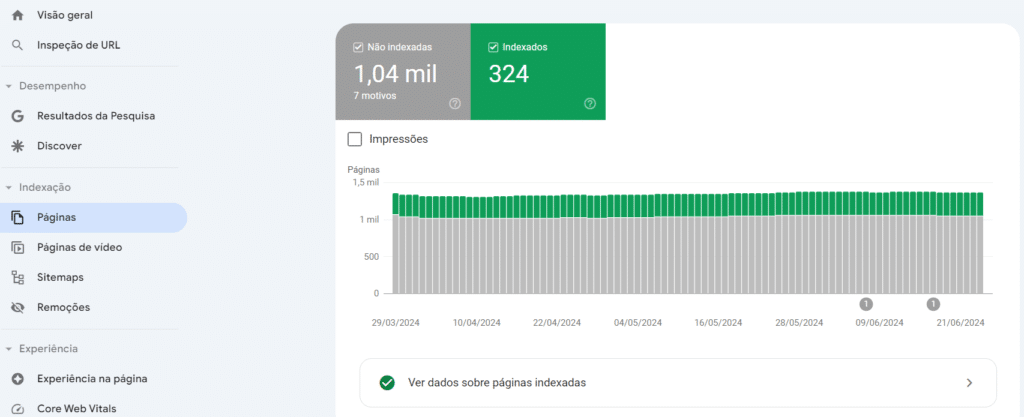
Essa seção mostra o status de indexação de todas as páginas do seu site.
Você pode ver quantas páginas foram indexadas, quantas estão bloqueadas por robots.txt e quantas apresentam erros.
Páginas de vídeo
Se seu site possui vídeos, essa seção mostrará o status de indexação dos seus vídeos.
Você pode ver quantos vídeos foram indexados, quantos estão bloqueados por robots.txt e quantos apresentam erros.
Sitemaps
Essa seção permite enviar Sitemaps para o Google, o que facilita e acelera o processo de indexação do seu site.
Você pode enviar Sitemaps para diferentes seções do seu site, como páginas, imagens e vídeos.
Remoções
Essa seção permite solicitar a remoção de URLs do índice do Google. Opção que deve ser usada com cautela, pois remover uma URL pode afetar negativamente o desempenho do seu site nas buscas.
A remoção de URLs é temporária e deve ser usada apenas em casos específicos, como a remoção de conteúdo duplicado ou confidencial.
Monitore sempre a seção Indexação para garantir que o Google está indexando seu site corretamente.
Identifique e corrija os erros de indexação o mais rápido possível para evitar que eles afetem o desempenho do seu site nas buscas.
Experiência
A seção Experiência fornece informações detalhadas sobre a Experiência do Usuário no seu site, um fator crucial para o ranqueamento nos resultados de busca do Google.
Essa seção te ajuda a entender como os visitantes interagem com as suas páginas e a identificar áreas que precisam de melhorias para oferecer uma navegação mais agradável e eficiente.
Experiência na página
Essa seção avalia a Experiência do Usuário nas páginas do seu site, considerando fatores como tempo de carregamento, interatividade e estabilidade visual.
Você pode ver a porcentagem de URLs que oferecem uma experiência na página boa, média ou ruim e os motivos para cada classificação.
Core Web Vitals
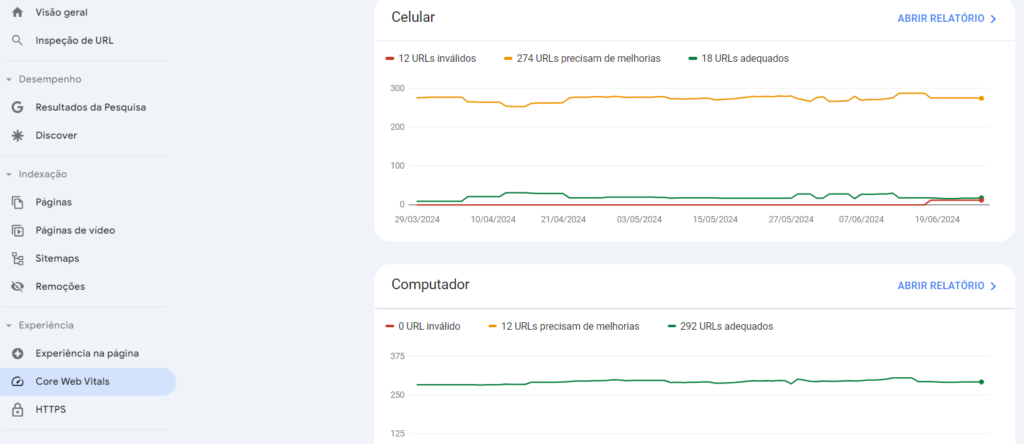
O Google considera os Core Web Vitals como um dos principais fatores de ranqueamento.
Esses indicadores medem a qualidade da UX em termos de carregamento, interatividade e estabilidade visual da página.
Entender e otimizar os Core Web Vitals é fundamental para melhorar a posição do seu site nos resultados de busca do Google.
Os Core Web Vitals quantificam a Experiência do Usuário em páginas da web focando em três aspectos principais:
- Largest Contentful Paint (LCP): Mede o tempo que leva para o maior elemento de conteúdo na tela ser carregado.
Um LCP rápido indica que os usuários não precisam esperar muito para ver o conteúdo principal da página.
- First Input Delay (FID): Mede o tempo que leva para o navegador responder à primeira interação do usuário, como um clique ou um toque.
Um FID baixo significa que a página é responsiva e os usuários não enfrentam atrasos ao interagir com os elementos da página.
- Cumulative Layout Shift (CLS): Mede a estabilidade visual da página, ou seja, se os elementos da página se movem inesperadamente durante o carregamento.
Um CLS baixo indica que a página é visualmente estável e os usuários não são surpreendidos por elementos que se movem repentinamente, o que pode causar frustração e cliques acidentais.
O Google Search Console fornece um relatório detalhado sobre o desempenho do seu site nos Core Web Vitals, dividido em duas seções: Mobile e Desktop.
Você pode ver a quantidade de URLs que estão classificadas como “Adequadas”, “Precisam de melhorias” ou “Inválidas” para cada métrica.
Ao clicar em uma das categorias, você pode ver a lista de URLs afetadas e os problemas específicos que estão impactando o desempenho do seu site.
Com essas informações, você pode trabalhar para otimizar seu site e melhorar a experiência do usuário.
HTTPS
Essa seção mostra o status da implementação do HTTPS no seu site.
O HTTPS é um protocolo de segurança que criptografa a comunicação entre o seu site e os usuários, garantindo a proteção de dados sensíveis.
O Google favorece sites que utilizam HTTPS, então é fundamental implementar esse protocolo no seu site.
A seção Experiência é crucial para garantir que seu site esteja oferecendo uma boa experiência ao seu usuário.
O Google está cada vez mais focado em UX como um fator super importante de ranqueamento, então é fundamental otimizar seu site para atender aos critérios de Experiência do Usuário do Google.
Melhorias
A seção Melhorias oferece recursos para otimizar o conteúdo e a estrutura do seu site, além de aprimorar a maneira como os resultados do seu site são exibidos na página de resultados do Google.
AMP
Se seu site utiliza páginas AMP (Accelerated Mobile Pages), essa seção mostrará o status de implementação das suas páginas AMP e possíveis erros.
As páginas AMP são otimizadas para carregamento rápido em dispositivos móveis, o que pode melhorar a experiência do usuário e o desempenho do seu site nas buscas.
Indicadores de localização atual
Os Indicadores de localização atual (Breadcrumbs) são uma forma de navegação estruturada que ajuda os usuários a entenderem sua localização dentro de um site.
Eles mostram o caminho percorrido pelo usuário, desde a página inicial até a página atual, facilitando a navegação e a compreensão da hierarquia do site.
O Google utiliza os breadcrumbs para entender a estrutura do seu site e exibi-los nos resultados de busca, melhorando a experiência do usuário e a visibilidade do seu site.
No Google Search Console, a seção “Indicadores de localização atual” te permite monitorar a implementação dos breadcrumbs no seu site e identificar possíveis erros que estejam impedindo o Google de entendê-los e exibi-los corretamente.
Caixa de pesquisa de sitelinks
A seção “Caixa de pesquisa de sitelinks” do Google Search Console permite que você verifique se o Google consegue encontrar e exibir a caixa de pesquisa do seu site nos resultados de busca, como parte dos sitelinks.
A ferramenta monitora a implementação da marcação de dados estruturados do tipo SitelinksSearchBox e te alerta sobre possíveis erros que estejam impedindo a exibição correta da caixa de pesquisa.
Vídeos
Essa seção te apresenta um relatório de indexação de vídeos, que te permite monitorar a indexação dos vídeos do seu site, identificando quantos vídeos foram indexados, quais estão com problemas de indexação e os motivos para esses problemas.
A partir desse relatório, você pode tomar medidas para corrigir os erros e garantir que seus vídeos sejam indexados corretamente e apareçam nos resultados de busca do Google.
Snippets de avaliação
A seção “Snippets de avaliação” no Google Search Console permite monitorar a implementação dos dados estruturados do tipo Review ou AggregateRating no seu site.
O GSC verifica se há erros na marcação de dados estruturados que possam impedir a exibição dos snippets de avaliação nos resultados de busca, como informações faltantes ou valores incorretos.
Explore a seção Melhorias para encontrar oportunidades de otimizar seu site e torná-lo mais atraente para os usuários e para o Google.
Segurança e ações manuais
A seção Segurança e ações manuais fornece informações sobre a segurança do seu site e eventuais ações manuais aplicadas pelo Google.
Ações manuais
Essa seção mostra se o Google aplicou alguma ação manual ao seu site, como uma penalização por violação das diretrizes de qualidade.
As ações manuais podem afetar negativamente o desempenho do seu site nas buscas, então é fundamental corrigi-las o mais rápido possível e solicitar uma revisão ao Google.
Problemas de segurança
Essa seção mostra se o Google detectou algum problema de segurança no seu site, como malware ou hacking.
Esses problemas podem prejudicar a experiência do usuário, comprometer a segurança dos dados dos seus visitantes e afetar negativamente a reputação do seu site.
Monitore a seção Segurança e ações manuais para garantir que seu site esteja seguro e livre de penalizações.
Ferramentas e relatórios legados
Essa seção contém ferramentas e relatórios antigos do Google Search Console, que ainda podem ser úteis para algumas análises.
Embora essas ferramentas estejam sendo gradualmente substituídas por recursos mais modernos, elas ainda oferecem informações valiosas sobre o seu site e podem te ajudar a solucionar problemas específicos.
Ferramenta Marcador de Dados
Com essa ferramenta, você pode “ensinar” ao Google o significado do conteúdo das suas páginas, destacando elementos como título, autor, data de publicação, categoria e avaliação, o que facilita a indexação e a exibição do seu conteúdo nos resultados de busca.
A Ferramenta de Marcador de Dados é útil para sites que possuem um grande volume de páginas com dados organizados de forma consistente, como agendas de eventos, listas de produtos, roteiros de viagem ou catálogos de imóveis.
Outras ferramentas e relatórios legados
O Google Search Console ainda oferece algumas ferramentas e relatórios de versões antigas que, embora estejam sendo gradualmente substituídas por recursos mais modernos, ainda podem ser úteis em alguns casos.
Esses recursos legados te permitem:
- Testar a validade do seu arquivo robots.txt.
- Remover temporariamente URLs dos resultados de busca.
- Informar ao Google sobre parâmetros específicos utilizados nas URLs do seu site.
- Importar dados do Google Analytics para o GSC.
- Visualizar e ajustar a frequência com que o Google rastreia seu site.
- Acessar as mensagens enviadas pelo Google para sua conta do GSC.
- Configurar a segmentação geográfica do seu site, indicando o país ou idioma alvo.
Links
Essa seção oferece informações detalhadas sobre os links do seu site, tanto os links internos quanto os links externos que seu site recebe.
Links externos
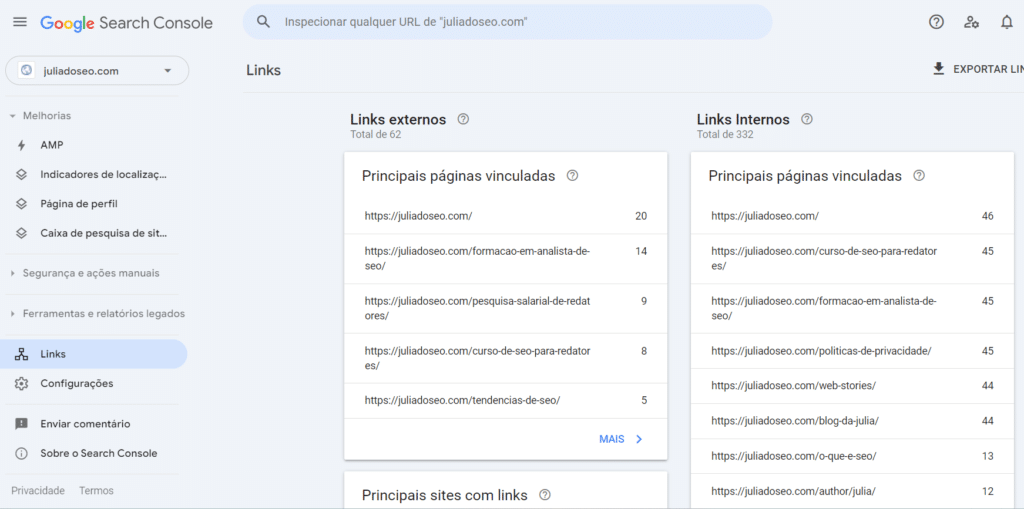
Essa seção mostra os backlinks do seu site, ou seja, os links de outros sites que apontam para o seu.
Você pode ver a quantidade de backlinks, os sites que mais linkam para o seu, as páginas do seu site que recebem mais links e o texto âncora utilizado nos links.
Links internos
Essa seção mostra os links internos do seu site, ou seja, os links entre as páginas do seu site.
Você pode ver a quantidade de links internos, as páginas do seu site que recebem mais links internos e as páginas que mais linkam para outras.
A seção Links é útil para analisar a popularidade do seu site na internet e identificar oportunidades de melhorar sua estratégia de link building.
Configurações
Essa seção permite configurar as preferências da sua conta do Google Search Console e gerenciar as propriedades do seu site.
Propriedade
- Verificação de propriedade: Permite verificar a propriedade do seu site usando diferentes métodos, como registro DNS, tag HTML, upload de arquivo HTML, conta do Google Analytics ou conta do Google Tag Manager.
- Usuários e permissões: Permite gerenciar os usuários que têm acesso à sua conta do Google Search Console e definir suas permissões.
Você pode adicionar novos usuários, remover usuários existentes e definir o nível de acesso de cada usuário (proprietário, usuário completo ou usuário restrito).
- Associações: Permite associar sua conta do GSC a outras ferramentas do Google, como o Google Analytics e canais do Youtube.
Essa integração facilita a análise de dados do seu site e permite que você visualize informações de diferentes ferramentas em um único lugar.
- Mudança de endereço: Permite informar ao Google sobre uma mudança de domínio. Essa ferramenta é essencial para garantir que o Google transfira a autoridade do seu site antigo para o novo domínio e evite perdas de tráfego
Rastreamento
- Estatísticas de rastreamento: Mostra a frequência com que o Googlebot rastreia seu site, o número de páginas rastreadas por dia e outros dados relevantes sobre o rastreamento.
- Robots.txt: Permite testar o arquivo robots.txt do seu site para garantir que ele está configurado corretamente e que não está bloqueando o acesso do Googlebot a páginas importantes.
Entendendo as métricas do GSC
O Google Search Console te dá um verdadeiro acervo de dados sobre o seu site. Mas para conseguir tirar as melhores percepções e usar esses dados para melhorar o desempenho do seu site, é preciso saber interpretar suas métricas.
Ao conseguir entender essas métricas, você pode identificar oportunidades de otimização, solucionar problemas de SEO e acompanhar o progresso das suas estratégias.
Cliques
A métrica “Cliques” indica o número de vezes que os usuários clicaram no link do seu site nos resultados de busca do Google, levando-os a uma página do seu site.
Essa métrica é fundamental para entender o quão atraente e relevante o seu site é para os usuários que buscam por informações relacionadas ao seu conteúdo.
O que analisar?
- Tendência geral: Os cliques estão aumentando, diminuindo ou permanecendo estáveis?
Essa análise te ajuda a entender o impacto das suas otimizações e a identificar possíveis problemas que estejam afetando o tráfego do seu site.
- Cliques por página: Quais páginas do seu site recebem mais cliques?
Ao identificar as páginas mais populares, você pode entender quais conteúdos são mais relevantes para o seu público e concentrar seus esforços de otimização nessas páginas.
- Cliques por consulta: Quais palavras-chave geram mais cliques para o seu site?
Essa análise é fundamental para sua estratégia de SEO, pois te permite identificar as palavras-chave mais valiosas e otimizar seu conteúdo para ranquear melhor para essas palavras-chave.
- Cliques por país: De onde vem a maioria dos seus cliques?
Essa informação te ajuda a entender o alcance geográfico do seu site e a identificar oportunidades de expansão para novos mercados.
- Cliques por dispositivo: Os usuários estão clicando mais no seu site em desktops ou dispositivos móveis?
Essa análise é importante para garantir que seu site esteja otimizado para todos os dispositivos e que os usuários tenham uma boa experiência de navegação, independentemente do dispositivo que usem.
Analise os cliques em conjunto com outras métricas, como impressões, CTR e posição média, para obter uma visão mais completa do desempenho do seu site e entender como cada fator está impactando o comportamento dos usuários.
Impressões
A métrica “Impressões” indica o número de vezes que o link do seu site apareceu para o usuário nos resultados de busca do Google, independentemente deste ter clicado ou não.
As impressões representam a visibilidade do seu site nas buscas e te ajudam a entender o quão frequentemente o seu site está sendo exibido para os usuários para determinada pesquisa.
O que analisar?
- Tendência geral: As impressões estão aumentando, diminuindo ou permanecendo estáveis?
Um aumento nas impressões indica que o seu site está se tornando mais visível nas buscas, o que pode ser resultado das suas otimizações de SEO.
Uma queda nas impressões pode indicar problemas de indexação, penalizações do Google ou mudanças no algoritmo de busca.
- Impressões por página: Quais páginas do seu site recebem mais impressões?
Essa análise te ajuda a entender quais páginas são mais visíveis nas buscas e a identificar as páginas que precisam de otimização para melhorar sua visibilidade.
- Impressões por consulta: Quais palavras-chave geram mais impressões para o seu site?
Essa informação te ajuda a entender quais palavras-chave são mais populares e a otimizar seu conteúdo para ranquear melhor para essas palavras-chave.
- Impressões por país: Em quais países o seu site está aparecendo mais nos resultados de busca?
Essa análise te ajuda a entender o alcance geográfico do seu site e a identificar oportunidades de internacionalização do seu conteúdo.
- Impressões por dispositivo: O seu site está aparecendo mais em desktops ou dispositivos móveis?
Essa informação te ajuda a entender como os usuários estão acessando seu site e a otimizar a experiência do usuário para cada tipo de dispositivo.
Um aumento nas impressões é um bom sinal, mas não significa necessariamente que o seu site está recebendo mais tráfego.
É fundamental analisar os cliques, o CTR e a posição média para entender se o aumento nas impressões está realmente se convertendo em visitas para o seu site.
CTR (Click-Through Rate)
O CTR, ou Taxa de Cliques, é uma métrica que indica a porcentagem de usuários que clicaram no link do seu site nos resultados de busca, em relação ao número de impressões.
O CTR é um indicador importante da qualidade do seu título e da sua meta descrição nos resultados de busca, pois mostra o quão atraentes e relevantes eles são para os usuários.
Como calcular CTR?
CTR = (Cliques / Impressões) x 100
O que analisar?
- CTR médio: Qual é o CTR médio do seu site?
Essa métrica te dá uma visão geral do desempenho do seu site em termos de atratividade dos seus resultados de busca.
- CTR por página: Quais páginas do seu site têm o CTR mais alto?
Essa análise te ajuda a identificar as páginas com títulos e descrições mais atraentes e a replicar as estratégias de sucesso em outras páginas.
- CTR por consulta: Quais palavras-chave têm o CTR mais alto?
Essa informação te ajuda a entender quais palavras-chave geram mais interesse nos usuários e a otimizar seus títulos e descrições para essas palavras-chave.
Um CTR alto é um indicador de que os usuários estão encontrando o seu site e o achando relevante.
Para melhorar o CTR do seu site, otimize seus títulos e descrições para que sejam mais chamativos para as palavras-chave que você está segmentando.
Posição média
A métrica “Posição média”, como o próprio nome já diz, indica a posição média do seu site nos resultados de busca do Google para uma determinada palavra-chave ou página.
Essa métrica é um indicador importante do desempenho do seu site nas buscas e te ajuda a entender o quão bem o seu site está ranqueando para as palavras-chave que você está segmentando.
O que analisar?
- Posição média geral: Qual é a posição média do seu site nos resultados de busca?
Essa métrica te dá uma visão geral do desempenho do seu site em termos de ranqueamento.
- Posição média por página: Quais páginas do seu site têm a melhor posição média?
Essa análise te ajuda a identificar as páginas que estão ranqueando melhor e a concentrar seus esforços de otimização nas páginas que precisam de melhorias.
- Posição média por consulta: Para quais palavras-chave (queries) o seu site está ranqueando melhor?
Essa informação te ajuda a entender quais palavras-chave estão gerando mais tráfego orgânico e a otimizar seu conteúdo para ranquear melhor para as palavras-chave mais valiosas.
Recursos avançados e ferramentas do GSC
O Google Search Console vai muito além dos relatórios básicos de desempenho e indexação.
A ferramenta oferece um conjunto de recursos avançados e ferramentas que te permitem ter um controle ainda maior sobre a presença do seu site nas buscas e otimizar cada detalhe para alcançar o sucesso online.
Uso de relatórios de inspeção de URL
A ferramenta de inspeção de URL mostra como o Google vê suas páginas e te apresenta possíveis problemas que podem estar afetando seu desempenho nos resultados de busca.
Com ela, você pode diagnosticar e solucionar problemas de indexação, rastreamento, usabilidade em dispositivos móveis, dados estruturados, AMP e muito mais.
A ferramenta mostrará uma série de informações sobre a página, incluindo:
- Status de indexação: Se a página está indexada ou não pelo Google. Essa informação é crucial para entender se a sua página está sendo exibida nos resultados de busca. Caso a página não esteja indexada, o Google não poderá exibi-la para os usuários.
- Último rastreamento: A data e a hora em que o Google rastreou a página pela última vez. Essa informação te ajuda a entender a frequência com que o Google está visitando seu site e indexando suas páginas.
- Usabilidade em dispositivos móveis: Se a página é compatível com dispositivos móveis.
- Dados estruturados: Se a página possui dados estruturados e se há algum problema com a implementação.
- Indexação: Informações sobre a indexação da página, como o sitemap ao qual ela pertence e a página que a referenciou.
Algumas ações que você pode realizar na ferramenta de inspeção de URL
- Testar URL publicada: Permite testar a URL publicada para verificar se o Google consegue acessá-la e renderizar corretamente.
Essa funcionalidade é útil para identificar problemas que estejam impedindo o Google de indexar sua página, como erros de código, bloqueios por robots.txt ou problemas de servidor.
- Solicitar indexação: Permite solicitar a indexação da página pelo Google, caso ela ainda não esteja indexada.
Essa funcionalidade é útil para acelerar o processo de indexação de novas páginas ou de páginas que foram modificadas recentemente.
- Visualizar como o Googlebot: Permite ver um screenshot da página renderizada pelo Googlebot, mostrando como o Google a vê.
Essa funcionalidade te ajuda a entender como o Google está interpretando o conteúdo da sua página e a identificar possíveis problemas de layout ou de código.
Utilize a ferramenta de inspeção de URL para diagnosticar e solucionar problemas específicos em cada página do seu site.
A ferramenta te oferece informações detalhadas sobre a indexação, o rastreamento e a renderização da página, o que te permite otimizar cada página para melhorar seu desempenho nos resultados de busca.
Configuração de alertas e notificações
O Search Console pode te enviar alertas por email sobre uma série de eventos importantes relacionados ao seu site, como erros de rastreamento, problemas de segurança, ações manuais e mudanças na indexação.
As notificações do GSC te ajudam a monitorar o status do seu site e a agir rapidamente para solucionar problemas que possam afetar o seu desempenho nas buscas.
Tipos de alertas que você pode configurar
- Erros de rastreamento: Notificações sobre erros que o Google encontrou ao tentar rastrear seu site, como erros 404 (página não encontrada), erros de servidor e bloqueios por robots.txt.
- Problemas de segurança: Notificações sobre problemas de segurança detectados no seu site, como malware, hacking e phishing.
- Ações manuais: Notificações sobre ações manuais aplicadas ao seu site pelo Google, como penalizações por violação das diretrizes de qualidade.
- Mudanças na indexação: Notificações sobre mudanças na indexação do seu site, como quedas no número de páginas indexadas ou aumentos no número de erros de indexação.
Configurar alertas por email é uma ótima maneira de se manter informado sobre o status do seu site e agir rapidamente para solucionar problemas.
Escolha os tipos de alertas que são mais relevantes para você e monitore sua caixa de entrada para não perder nenhuma notificação importante.
Como usar o Regex para fazer análises mais completas
Combinando o Google Search Console com as expressões regulares, as Regex, você atinge um novo nível de análise de dados.
As Regex te permite filtrar e segmentar os dados do GSC com precisão cirúrgica, te mostrando detalhes importantes e ajudando a tomar decisões estratégicas mais eficazes para o seu site.
O que é Regex?
Regex, abreviação de “Regular Expressions”, é uma linguagem formal para definir padrões de texto.
No Google Search Console, o Regex te permite criar filtros personalizados para segmentar os dados dos seus relatórios e obter análises mais específicas sobre o desempenho do seu site.
Vamos pensar que você quisesse analisar o desempenho de todas as páginas do seu blog, que estão dentro do diretório /blog.
Com os filtros básicos do GSC, você precisaria filtrar cada URL individualmente. Com o Regex, você pode usar a expressão ^/blog/.* para filtrar todas as URLs que começam com /blog/, de forma rápida e fácil.
Como usar Regex no Google Search Console
Para usar o Regex no Search Console, você pode aplicar filtros em diversos relatórios, como o Relatório de Desempenho e o Relatório de Links.
Ao adicionar um filtro, selecione a opção “Filtro personalizado” e, em seguida, escolha “Corresponde a Regex” ou “Não Corresponde a Regex”.
Exemplos de uso do Regex no GSC
Filtrar URLs por diretório
Use o Regex para analisar o desempenho de um diretório específico do seu site, como /blog ou /produtos. Por exemplo, a expressão ^/blog/.* filtrará todas as URLs que começam com /blog/.
Filtrar URLs por tipo de arquivo
Use o Regex para analisar o desempenho de diferentes tipos de arquivos, como páginas HTML, imagens ou PDFs. Por exemplo, a expressão \.pdf$ filtrará todas as URLs que terminam com .pdf.
Filtrar consultas por palavra-chave
Use o Regex para analisar o desempenho de um grupo de palavras-chave relacionadas. Por exemplo, a expressão (SEO|marketing digital|otimização de sites) filtrará todas as consultas que contenham as palavras-chave “SEO”, “marketing digital” ou “otimização de sites”.
Filtrar backlinks por domínio
Use o Regex para analisar os backlinks de um domínio específico. Por exemplo, a expressão ^https://www.exemplo.com/.* filtrará todos os backlinks que se originam do domínio https://www.exemplo.com/.
Identificar consultas com intenção transacional
Encontre palavras-chave que indicam a intenção do usuário de comprar um produto ou serviço. Por exemplo, a expressão (comprar|comprar online|preço|onde comprar) filtrará consultas que contenham palavras-chave relacionadas a compras.
Encontrar consultas de cauda longa
Identifique consultas de cauda longa, que são mais específicas e geralmente têm menos concorrência. Por exemplo, a expressão (\w*\W){4,} filtrará consultas com cinco palavras ou mais.
O Google Search Console utiliza a sintaxe do Regex RE2. Você pode encontrar uma documentação completa dessa sintaxe RE2 no site do Google Developers: https://github.com/google/re2/wiki/Syntax
Conhecer e entender o Regex te ajudará a extrair o máximo do Google Search Console e levar suas análises para outro nível.
Integrando o Google Search Console com outras ferramentas de SEO
O GSC é uma ferramenta poderosa por si só, mas quando você o integra a outras ferramentas de SEO, esse poder aumenta ainda mais.
Essas integrações te permitem ter uma visão mais completa do desempenho do seu site, identificar oportunidades de otimização com mais facilidade e tomar decisões estratégicas ainda melhores.
Por que integrar o Google Search Console com outras ferramentas?
A integração do GSC com outras ferramentas te proporciona:
- Centralização de dados: Acesse todos os dados importantes do seu site em um único lugar, sem precisar ficar alternando entre diferentes plataformas.
- Análises mais completas: Combine os dados do GSC com outras métricas e dados para obter uma visão mais profunda do desempenho do seu site e do comportamento dos usuários.
- Automação de tarefas: Automatize tarefas repetitivas, como a geração de relatórios e o monitoramento de palavras-chave, para otimizar seu tempo e focar em ações estratégicas.
- Identificação de oportunidades: Descubra oportunidades de otimização que você não conseguiria identificar apenas com o GSC, como palavras-chave de alto potencial, problemas de conteúdo duplicado ou backlinks de baixa qualidade.
Principais ferramentas para integrar com o Google Search Console
Google Analytics (GA)
O GA te dá uma visão completa do tráfego do seu site, enquanto o GSC te mostra como os usuários estão encontrando seu site nas buscas do Google.
Alguns dos principais benefícios dessa integração são:
- Entender a jornada completa do usuário: Combine os dados de ambas as ferramentas para acompanhar a jornada do usuário desde a busca no Google até a conversão no seu site.
- Identificar as páginas de entrada mais importantes: Descubra quais páginas do seu site recebem mais tráfego orgânico e otimize-as para melhorar a experiência do usuário e aumentar as conversões.
- Analisar o desempenho das suas campanhas de SEO: Acompanhe o impacto das suas otimizações de SEO no tráfego orgânico do seu site e faça ajustes para maximizar seus resultados.
Ferramentas de SEO (SEMrush, Ahrefs, Moz, etc.)
As ferramentas de SEO oferecem vários recursos importantes para a análise de palavras-chave, auditoria de sites, monitoramento de backlinks e muito mais.
Ao integrar essas ferramentas com o GSC, você pode:
- Expandir suas análises de palavras-chave: Combine os dados de palavras-chave do GSC com as ferramentas de SEO para identificar novas palavras-chave, analisar a concorrência e descobrir oportunidades de otimização.
- Realizar auditorias de SEO mais completas: Use os dados do GSC para complementar suas auditorias de SEO e identificar problemas técnicos que estejam afetando o desempenho do seu site.
- Monitorar seus backlinks com mais eficiência: Combine os dados de backlinks do GSC com as ferramentas de SEO para identificar backlinks de baixa qualidade, monitorar o crescimento do seu perfil de backlinks e analisar a estratégia de link building dos seus concorrentes.
A maioria das ferramentas de SEO oferecem APIs que te permitem conectar seus dados ao GSC. Algumas delas oferecem, até mesmo, integrações nativas com o GSC, o que facilita o processo de conexão e sincronização de dados.
Certifique-se de que os dados do GSC e das outras ferramentas que você está usando estejam sempre atualizados para garantir que suas análises sejam mais certeiras.
A partir de agora você já sabe tudo o que precisa para começar a usar o GSC e transformar essa ferramenta em sua aliada para melhorar o desempenho do seu site e, consequentemente, do seu negócio.
Acesse o Google Search Console, explore seus relatórios, experimente seus recursos e comece a otimizar seu site com base em dados reais.
Se quiser saber mais sobre ferramentas de SEO e como fazer seu site se destacar para atingir cada vez mais clientes, continue acompanhando o blog, se inscreva em minha Newsletter e não deixe de me seguir no Instagram.